Realizar capturas de pantalla
Publicado: 05 Jul 2018, 18:51
Autor helheim
Realizar capturas es un procedimiento de lo más común en un foro y facilita en gran medida el trabajo a la hora de resolver cualquier incidencia.
Aquí explicaré paso a paso como realizar capturas (imágenes) de cualquier elemento visible en la pantalla del ordenador con un sencillo programa que se llama SCREENPRESSO ([Enlace externo eliminado para invitados])
Una vez descargado el ejecutable del programa, debemos dar un doble clic sobre él para iniciarlo y se nos presentará la siguiente pantalla:
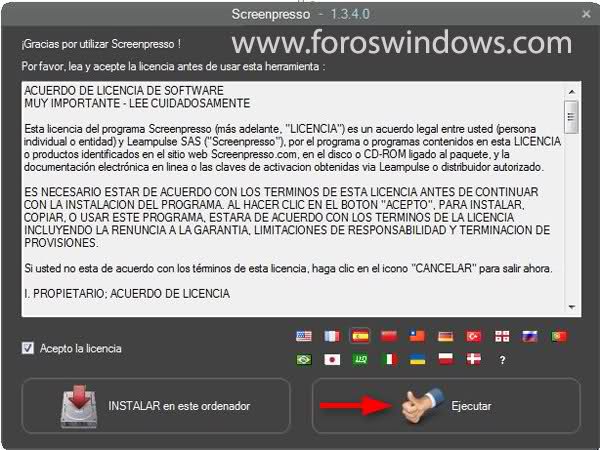
Seleccionamos nuestro idioma y aceptamos la licencia (marcando la casilla correspondiente).
Tenemos dos opciones:
Ejecutar - Ejecuta el programa sin instalarlo.
Instalar - Instala la aplicación de forma fácil y muy rápida. Sin complicaciones.
Antes de comenzar a trabajar con el programa, vamos a configurar un parámetro para facilitarnos la tarea a realizar.
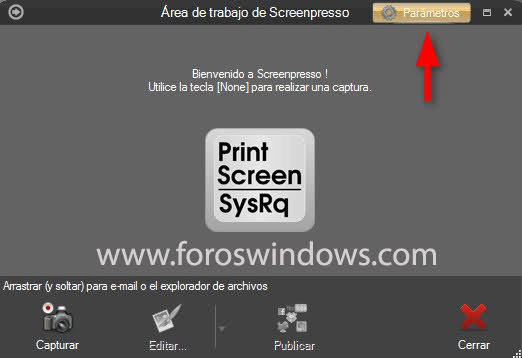
En primer lugar pulsaremos sobre el botón Parámetros que veréis en la parte superior derecha de la ventana del programa, tras lo cual se abrirá una nueva ventana.
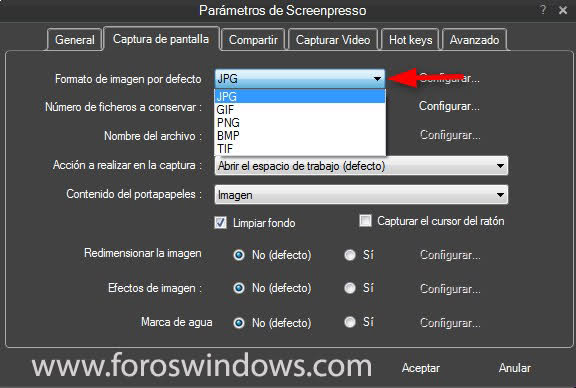
Debemos pulsar en la pestaña Captura de pantalla y en "Formato de imagen por defecto", seleccionaremos JPG.
Pulsamos en Aceptar y saldremos de esta pantalla para volver a la inicial.
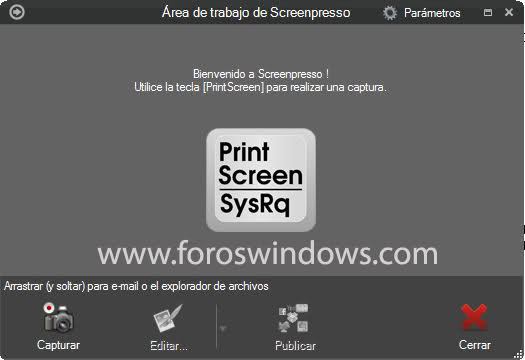
A partir de este momento comienza el proceso de captura propiamente dicho.
Para realizar la captura debemos ver en nuestra pantalla aquello que deseamos capturar y a continuación, pulsar sobre el icono de Screenpresso para traerlo al primer plano.
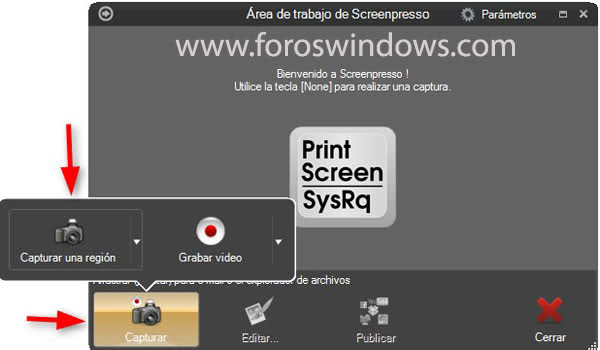
Ahora sí, pulsaremos sobre el botón Capturar y acto seguido sobre Capturar una región.
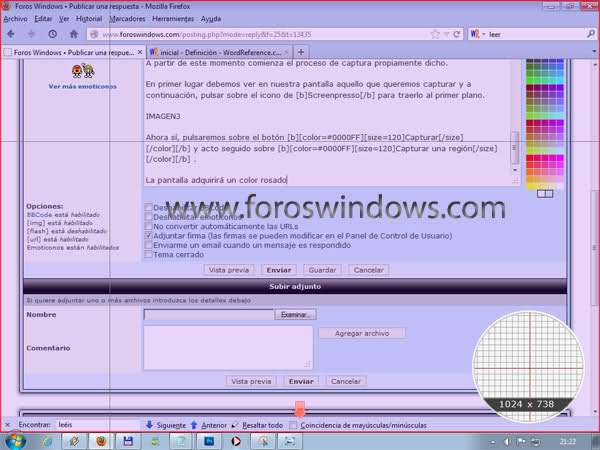
La pantalla adquirirá un tono rosado con una especie de cruz que se desplazara a medida que movamos el ratón. Tan sólo hay que pichar con el botón izquierdo del ratón sobre el punto de la pantalla donde queramos iniciar la captura y, sin soltar dicho botón, arrastrar el puntero hasta que tengamos toda el área que queramos capturar. Momento en el cual ya podemos soltar el botón.
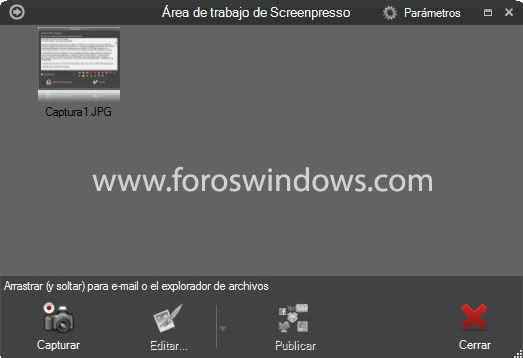
Automáticamente, la captura se añadirá como una imagen en miniatura a la pantalla principal de Screenpresso.
Hacemos clic con el botón derecho del ratón sobre esa imagen en miniatura y seleccionamos Guardar como...
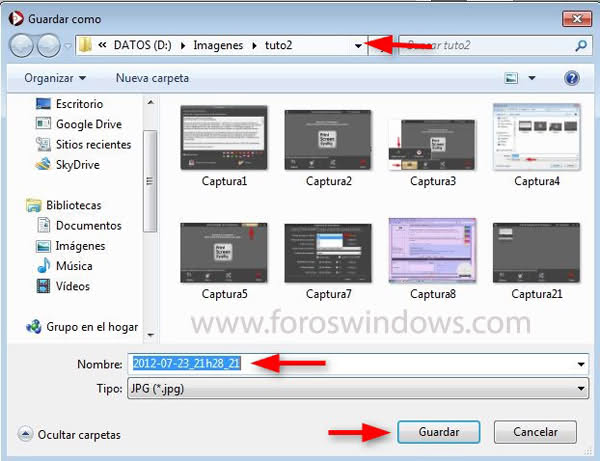
Le colocamos un nombre a nuestra captura y la guardamos donde queramos (debéis cercioraros de que el formato de la imagen es JPG).
NOTA: Los trabajos anteriores que hayáis llevado a cabo con Screenpresso, quedarán almacenados en la pantalla principal del programa y aparecerán cuando iniciéis Screenpresso nuevamente. Podeis eliminarlos marcando la miniatura de la captura y pulsando la tecla Del o Supr.
NOTA 2: Es posible que cuando queramos subir nuestra imagen al Foro, nos muestre un mensaje de error motivado porque la imagen excede los límites de dimensión de imágenes fijados en Foroswindows. Para dar solución a esto, os dejo un tutorial.
REDIMENSIONAR IMÁGENES PARA EL FORO (CLIC AQUÍ)
Copyright © 2007-2012 - Todos los derechos reservados.
Tutorial elaborado y editado por helheim
con la colaboración de los Moderadores del Foro
que desprendidamente han dado sus opiniones,
sugerencias y consejos para beneficio de los
usuarios registrados en foroswindows.com
y aquellos que nos visitan a diario.
Realizar capturas es un procedimiento de lo más común en un foro y facilita en gran medida el trabajo a la hora de resolver cualquier incidencia.
Aquí explicaré paso a paso como realizar capturas (imágenes) de cualquier elemento visible en la pantalla del ordenador con un sencillo programa que se llama SCREENPRESSO ([Enlace externo eliminado para invitados])
Una vez descargado el ejecutable del programa, debemos dar un doble clic sobre él para iniciarlo y se nos presentará la siguiente pantalla:
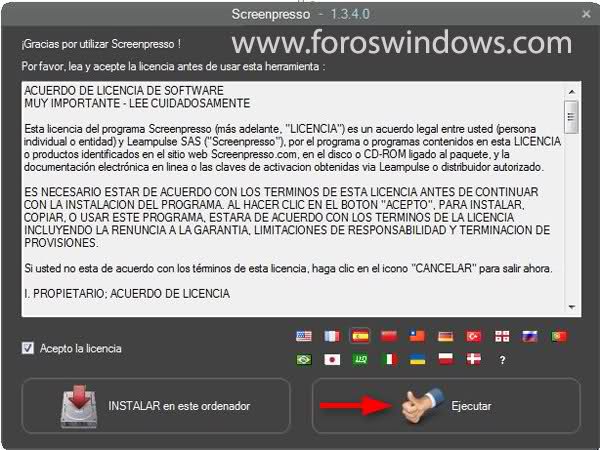
Seleccionamos nuestro idioma y aceptamos la licencia (marcando la casilla correspondiente).
Tenemos dos opciones:
Ejecutar - Ejecuta el programa sin instalarlo.
Instalar - Instala la aplicación de forma fácil y muy rápida. Sin complicaciones.
Antes de comenzar a trabajar con el programa, vamos a configurar un parámetro para facilitarnos la tarea a realizar.
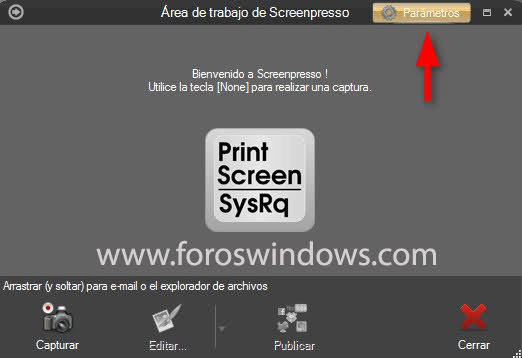
En primer lugar pulsaremos sobre el botón Parámetros que veréis en la parte superior derecha de la ventana del programa, tras lo cual se abrirá una nueva ventana.
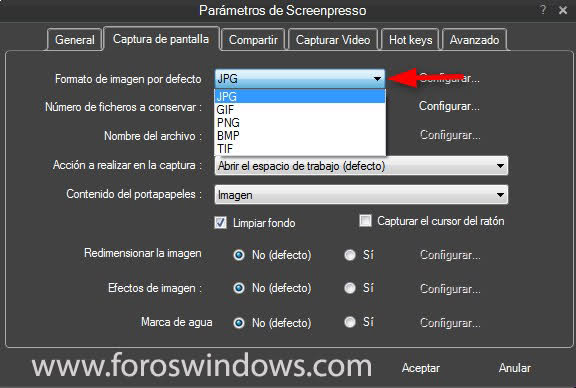
Debemos pulsar en la pestaña Captura de pantalla y en "Formato de imagen por defecto", seleccionaremos JPG.
Pulsamos en Aceptar y saldremos de esta pantalla para volver a la inicial.
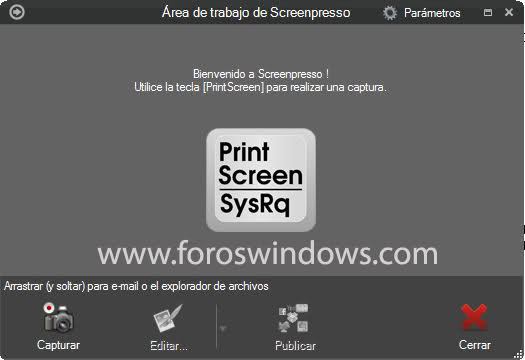
A partir de este momento comienza el proceso de captura propiamente dicho.
Para realizar la captura debemos ver en nuestra pantalla aquello que deseamos capturar y a continuación, pulsar sobre el icono de Screenpresso para traerlo al primer plano.
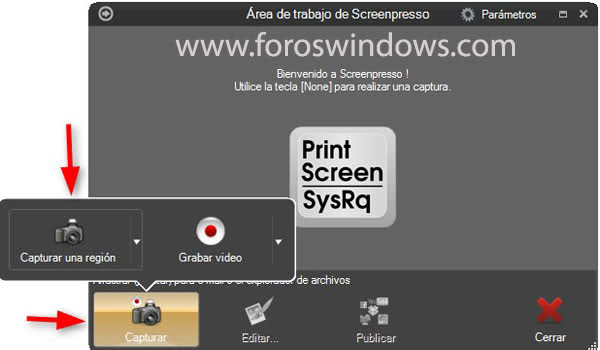
Ahora sí, pulsaremos sobre el botón Capturar y acto seguido sobre Capturar una región.
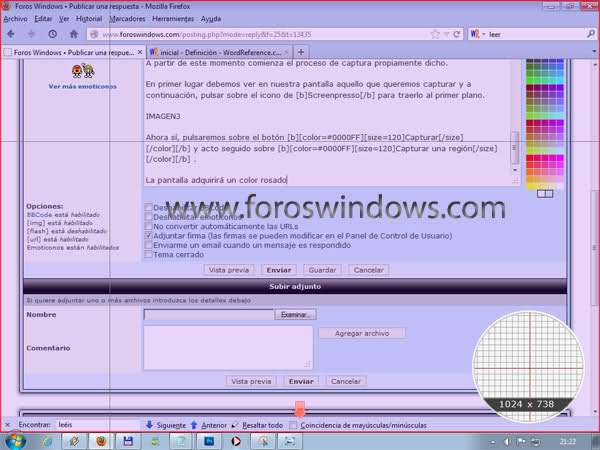
La pantalla adquirirá un tono rosado con una especie de cruz que se desplazara a medida que movamos el ratón. Tan sólo hay que pichar con el botón izquierdo del ratón sobre el punto de la pantalla donde queramos iniciar la captura y, sin soltar dicho botón, arrastrar el puntero hasta que tengamos toda el área que queramos capturar. Momento en el cual ya podemos soltar el botón.
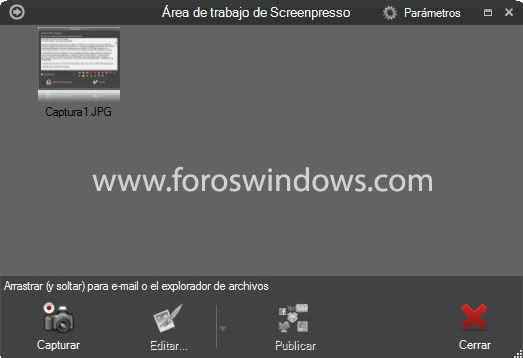
Automáticamente, la captura se añadirá como una imagen en miniatura a la pantalla principal de Screenpresso.
Hacemos clic con el botón derecho del ratón sobre esa imagen en miniatura y seleccionamos Guardar como...
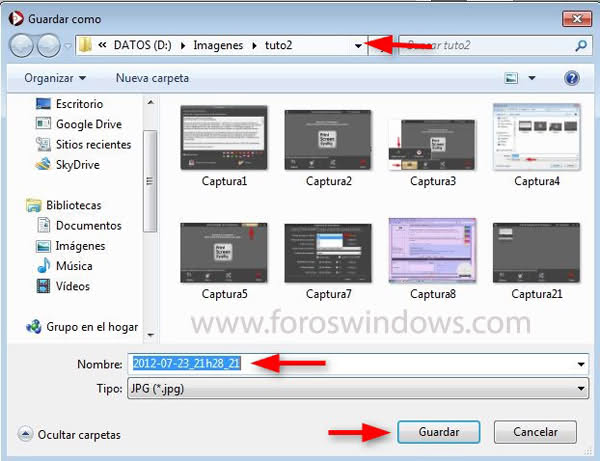
Le colocamos un nombre a nuestra captura y la guardamos donde queramos (debéis cercioraros de que el formato de la imagen es JPG).
NOTA: Los trabajos anteriores que hayáis llevado a cabo con Screenpresso, quedarán almacenados en la pantalla principal del programa y aparecerán cuando iniciéis Screenpresso nuevamente. Podeis eliminarlos marcando la miniatura de la captura y pulsando la tecla Del o Supr.
NOTA 2: Es posible que cuando queramos subir nuestra imagen al Foro, nos muestre un mensaje de error motivado porque la imagen excede los límites de dimensión de imágenes fijados en Foroswindows. Para dar solución a esto, os dejo un tutorial.
REDIMENSIONAR IMÁGENES PARA EL FORO (CLIC AQUÍ)
Copyright © 2007-2012 - Todos los derechos reservados.
Tutorial elaborado y editado por helheim
con la colaboración de los Moderadores del Foro
que desprendidamente han dado sus opiniones,
sugerencias y consejos para beneficio de los
usuarios registrados en foroswindows.com
y aquellos que nos visitan a diario.